Table of Contents
1 Настройка пользователя
Обзор
Начальная инсталляция Zabbix содержит двух предустановленных пользователей:
- Admin - Zabbix супер пользователь с неограниченными правами;
- guest - специальный Zabbix пользователь. Как гость, вы можете получить доступ к страницам мониторинга в Zabbix без необходимости входа в систему. Обратите внимание, по умолчанию пользователь 'guest' не имеет никаких прав к объектам в Zabbix.
Для настройки нового пользователя:
- Перейдите в Администрирование → Пользователи
- Нажмите на Создать пользователя (или на имя пользователя для редактирования уже существующего пользователя)
- Измените в диалоге атрибуты пользователя
Общие атрибуты
Вкладка Пользователь состоит из общих атрибутов пользователя:
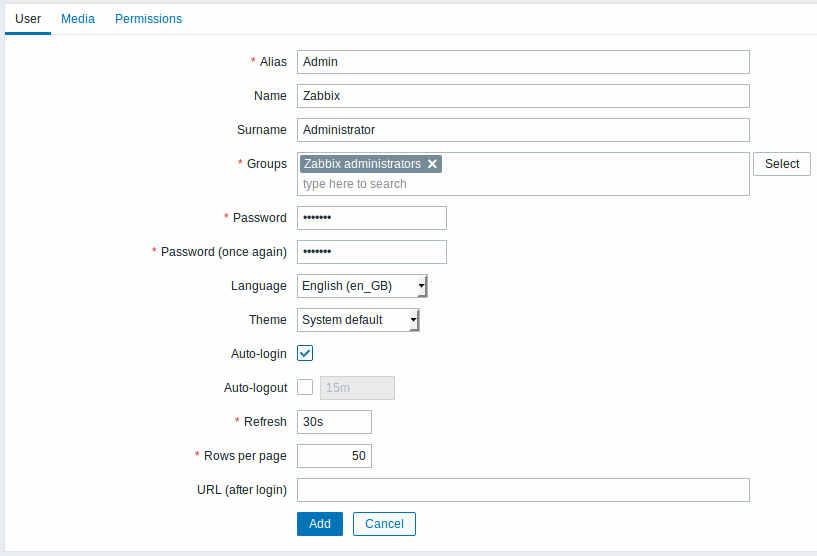
Все обязательные поля ввода отмечены красной звёздочкой.
| Параметр | Описание |
|---|---|
| Псевдоним | Уникальное имя пользователя, используется как логин. |
| Имя | Имя пользователя (опционально). Если поле заполнено, имя отображается в информации подтверждения и сообщении-уведомлении оповещения. |
| Фамилия | Фамилия пользователя (опционально). Если поле заполнено, фамилия отображается в информации подтверждения и сообщении-уведомлении оповещения. |
| Группы | Выбор групп пользователей, к которым пользователь принадлежит. Начиная с Zabbix 3.4.3 это поле имеет функцию автодополнения, таким образом после начала ввода имени группы пользователей вам будет предложен список соответствующих групп пользователей в выпадающем меню. Прокрутите вниз, чтобы выбрать необходимую группу. Кроме того, для добавления групп нажмите на Выбор. Нажмите на 'x', чтобы удалить выбранную группу. Соответствие группам пользователей определяет к каким группам узлов сети и узлам сети пользователь имеет доступ. |
| Пароль | Два поля для ввода пароля пользователя. При наличии пароля отображается кнопка Пароль, при нажатии на которую появятся поля пароля. |
| Язык | Язык веб-интерфейса Zabbix. Для работы перевода веб-интерфейса необходимо установить расширение php gettext. |
| Тема | Определяет, как веб-интерфейс будет выглядеть: Системная по умолчанию - использование системных настроек по умолчанию Синяя - стандартная синяя схема Темная - альтернативная темная тема Высококонтрастная светлая - светлая тема с высоким контрастом Высококонтрастная тёмная - тёмная тема с высоким контрастом |
| Авто-вход | Отметьте, если хотите, чтобы Zabbix запомнил пользователя и выполнял вход в систему автоматически в течении 30 дней. Для этого используются cookies браузера. |
| Авто-выход | При выборе этой опции пользователь будеть выходить из системы автоматически, после указанного количества секунд (минимальное значение 90 секунд, максимальное 1 день). Поддерживаются суффиксы времени, например, 90s, 5m, 2h, 1d. Обратите внимание на случаи когда эта опция не будет работать: * Если активирована глобальная опция конфигурации "Показывать предупреждение, если Zabbix сервер недоступен" и веб-интерфейс Zabbix остается открытым; * Когда страницы меню Мониторинга выполняют фоновое обновление информации; * Если при входе в систему выбрана опция Запоминать меня на 30 дней. |
| Обновление | Выберите частоту обновления графиков, комплексных экранов, простых тестовых данных и прочего. Можно указать значение равное 0, тогда обновление будет отключено. |
| Строк на странице | Вы можете задать, как много строк на странице будет отображаться в списках. |
| URL (после входа в систему) | Zabbix перенаправит пользователя на указанный URL после успешного входа в систему, например, на страницу Проблем. |
Оповещение пользователя
Вкладка Оповещение содержит список всех оповещений заданных для этого пользователя. Оповещения используются для отправки оповещений. Нажмите на Добавить для назначения оповещения пользователю.
Смотрите раздел Способы оповещений для получения подробных сведений по настройке способов оповещения.
Права доступа
Вкладка Права доступа содержит информацию о:
- тип пользователя (Zabbix Пользователь, Zabbix Администратор, Zabbix Супер-Администратор). Пользователи не могут менять тип самим себе.
- группы узлов сети к которым пользователь имеет доступ. Пользователи 'Zabbix Пользователь' и 'Zabbix Администратор' не имеют прав доступа к каким-либо группам узлов сети или узлам сети по умолчанию. Для получения прав доступа им необходимо находиться в группах пользователей с соответствующими группами узлов сети и узлами сети.
Смотрите страницу Права доступа пользователей для получения подробных сведений.
© 2001-2025 by Zabbix SIA. All rights reserved.
Except where otherwise noted, Zabbix Documentation is licensed under the following license
